Kako uključiti Secure Boot i TPM 2.0 u BIOS-u detaljan vodič
Ako želite da instalirate Windows 11 ili igrate najnovije igre poput Battlefield 6 i Call of Duty: Black Ops 7, morate imati uključene funkcije: Secure Boot, TPM 2.0 i isključen CSM režim.
Ovi zahtevi nisu opcionalni — anti-cheat sistemi kao što su Ricochet i EAC proveravaju hardver pri pokretanju. Ako ove opcije nisu aktivirane, nećete moći da se pridružite multiplayer mreži.
U ovom detaljnom vodiču ćemo vas provesti kroz podešavanje BIOS-a na najčešćim platformama:
- ASUS (UEFI BIOS)
- MSI (Click BIOS)
- Gigabyte (DualBIOS)
- ASRock (UEFI)
Zašto morate isključiti CSM i uključiti Secure Boot?
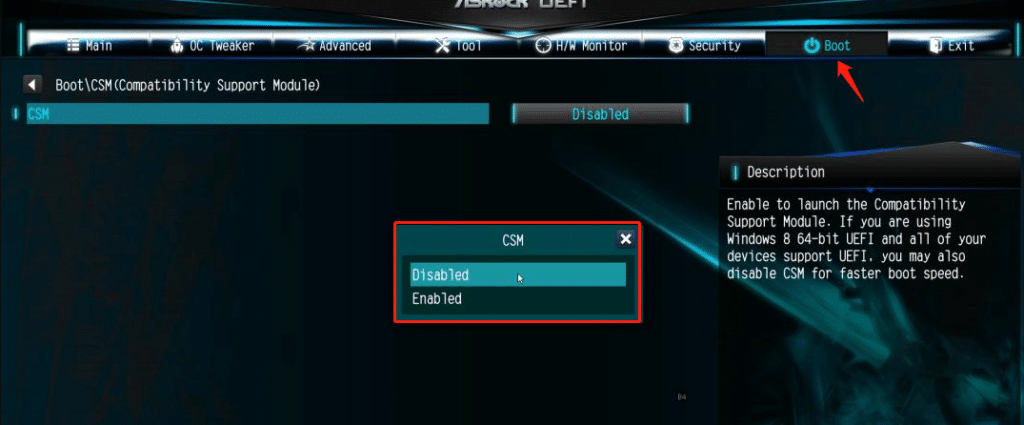
CSM (Compatibility Support Module) omogućava pokretanje starih operativnih sistema koji koriste MBR particije i Legacy boot. Međutim, Windows 11 i moderne igre to ne podržavaju.
Da bi bio kompatibilan sa Windows 11 i VBS (Virtualization-Based Security), vaš sistem mora raditi u UEFI modu, što znači:
- ❌ Isključiti CSM
- ✅ Uključiti Secure Boot
- ✅ Aktivirati TPM 2.0 (fTPM/PTT)
Opšti koraci pre ulaska u BIOS
- Isključite računar.
- Ponovo ga uključite i odmah počnite da pritiskate dugme za BIOS:
- F2 ili Delete – većina ploča
- F2 – ASUS, ASRock
- Delete – MSI, Gigabyte
- Nalazite se u BIOS meniju. Pređimo na podešavanja.
1. ASUS (UEFI BIOS) – ROG, TUF, Prime serije
- Uđite u BIOS (F2).
- Idite na karticu Boot.
- Pronađite opciju Launch CSM → postavite na Disabled.
- Idite na Security > Secure Boot → izaberite Enabled.
- Idite na Advanced > AMD fTPM configuration (za Ryzen) ili Intel Platform Trust Technology (za Intel) → postavite na Enabled ili AMD CPU fTPM.
- Sačuvajte promene pritiskom na: F10 > Yes.
💡 Napomena: Na nekim modelima, fTPM se nalazi pod Trusted Computing.
MOŽDA VAM SE SVIĐA
2. MSI (Click BIOS 5) – MAG, MPG, B760, Z790
- Uđite u BIOS (Delete).
- Prebacite se u Advanced Mode (F7).
- Idite na Settings > Boot > Launch CSM → Disabled.
- Idite na Security > Secure Boot → Enabled.
- Idite na Security > Intel PTT (za Intel) ili AMD fTPM → Enabled.
- Sačuvajte: F10 > Save & Exit.
⚠️ Ako ne vidite TPM opciju, proverite da je CSM isključen — TPM se ne pojavljuje ako je CSM aktivan.
3. Gigabyte (DualBIOS) – Aorus, B650, X670
- Uđite u BIOS (Delete).
- Idite na Settings > Boot > CSM Support → Disabled.
- Idite na Settings > Security > Secure Boot → Enabled.
- Idite na Settings > Chipset > Internal TPM (ili fTPM) → izaberite Enabled.
- Za Intel ploče: PTT se nalazi u PC IP Settings.
- Sačuvajte: F10 > OK.
📌 Tip: Na novijim Gigabyte pločama, fTPM se automatski aktivira kada je Secure Boot uključen.
4. ASRock (UEFI) – Phantom Gaming, Steel Legend
- Uđite u BIOS (F2).
- Idite na Boot > CSM (Compatibility Support Module) → Disabled.
- Idite na Security > Secure Boot → Enabled.
- Idite na Security > Trusted Computing → izaberite Enable TPM + Activate.
- Za AMD: AMD CPU fTPM; za Intel: Intel PTT.
- Sačuvajte: F10 > Save Changes and Exit.
Šta ako ne vidim TPM opciju?
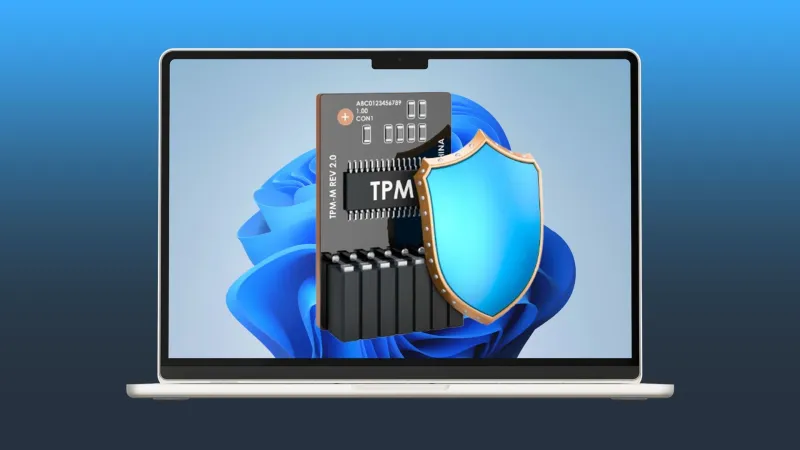
Često se dešava da opcija za TPM ne bude vidljiva. Razlozi:
- ✅ CSM je još uvek uključen – isključite ga prvo.
- ✅ TPM je zaključan firmverski – ažurirajte BIOS na najnoviju verziju.
- ✅ Starija matična ploča – proverite specifikacije na sajtu proizvođača.
Kako proveriti da li je sve uspešno?
Nakon pokretanja Windowsa:
- Pritisnite Win + R, kucajte
tpm.msc→ treba da prikaže „Ready“ i „Specification Version 2.0“. - Idite na Settings > System > System info → proverite da li je „Secure Boot: On“.
- U PowerShell-u (kao administrator):
Confirm-SecureBootUEFI→ rezultat treba bitiTrue.
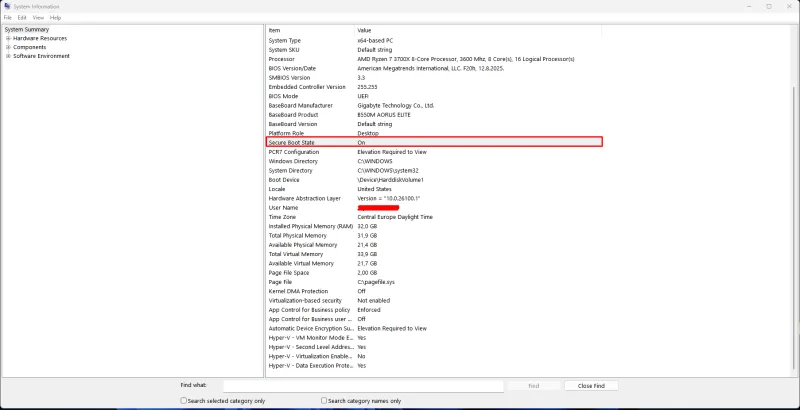
Zaključak
Uključivanje Secure Boot, TPM 2.0 i isključivanje CSM-a nije više samo za uspešnu instalaciju Windowsa 11 — to je uslov za savremeno gaming iskustvo.
Igre kao što su Battlefield 6, Black Ops 7, Starfield i drugi AAA naslovi više ne rade bez ove konfiguracije.
MOŽDA VAM SE SVIĐA
Sledeći put kada instalirate Windows 11 ili pokrenete novu igru, proverite da li su sva ova podešavanja aktivirana — to može biti razlika između glatkog igranja i blokiranog pristupa.





